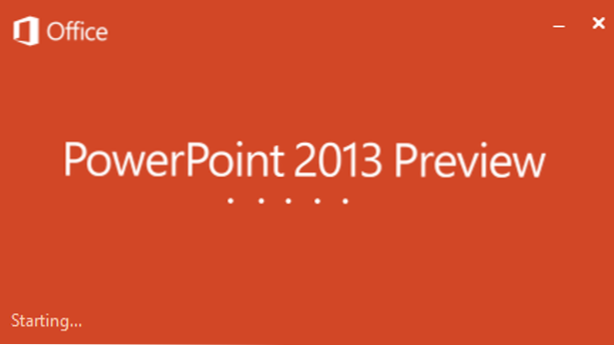
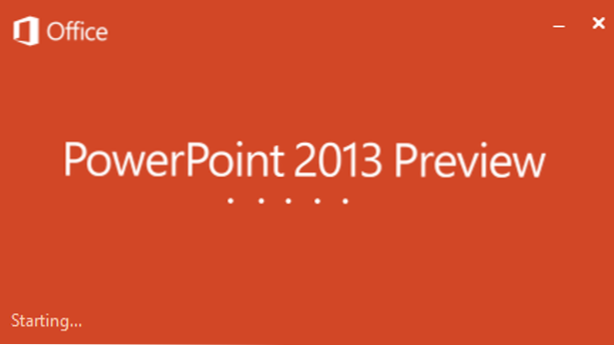
Avec PowerPoint 2013, l’une des améliorations les plus remarquables de l’outil de conception est que les utilisateurs peuvent désormais fusionner deux formes ou plus. Cela vous permet de créer des formes personnalisées qu'il est impossible de créer en modifiant simplement les points de forme.
Tout comme l'outil Opérations sur les chemins de forme de Photoshop, l'option Fusionner les formes de Powerpoint 2013 vous permet de combiner, d'intersecter, de fragmenter ou de soustraire des formes facilement. Suivez les étapes ci-dessous pour utiliser cette fonctionnalité.
1. Lancer Powerpoint 2013.
2. Basculez vers le Insérer languette.

3. Cliquez sur le Formes bouton, choisissez la forme souhaitée et tracez la première forme sur la diapositive.

4. Répétez la troisième étape et dessinez le deuxième forme sur la diapositive.
5. Sélectionner les deux formes en tenant le Ctrl touche sur ton clavier et clic gauche sur les formes.

6. Lorsque les formes sont sélectionnées, vous pouvez accéder au Format onglet sur le ruban.

7. Cliquez sur la petite icône Fusionner la forme, puis choisissez l'option souhaitée. Les options disponibles sont les suivantes: Union, Combiner, Fragment, Intersect, Soustraire.

8. Voici comment les formes apparaissent avec les options appliquées.
Syndicat:

Combiner:

Fragment:

Couper:

Soustraire:


